文章詳情頁
Win10無線網卡無法上網怎么辦?解決win10無法連接wifi的方法
瀏覽:3日期:2023-02-28 17:21:15
現如今幾乎所有的筆記本電腦都安裝了win10操作系統,并且大部分筆記本電腦都選擇使用無線網絡來連接網絡;而許多用戶在使用win10筆記本電腦連接網絡網絡時,經常會遇到無法連接的問題,對于用戶所遇到的該問題,我們可通過下述方法進行解決!
 解決方法
解決方法步驟一:
首先確認無線開關是否打開,操作方式可以參考以下鏈接:
win10開啟或關閉無線網絡的所有方法
步驟二:
確認無線網絡環境是否正常,建議通過手機等其他設備打開無線熱點后,電腦去搜索連接是否正常
若更換網絡環境正常上網,建議查看在此網絡環境下路由器是否設置有設置MAC綁定等
步驟三:
電腦IP地址被修改也會導致無法上網。(路由器不設置的話默認選擇'自動獲得IP地址'):
1.右擊右下角網絡圖標,選擇'打開網絡和共享中心':
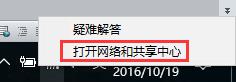
2.點擊進入左側的'更改適配器設置':
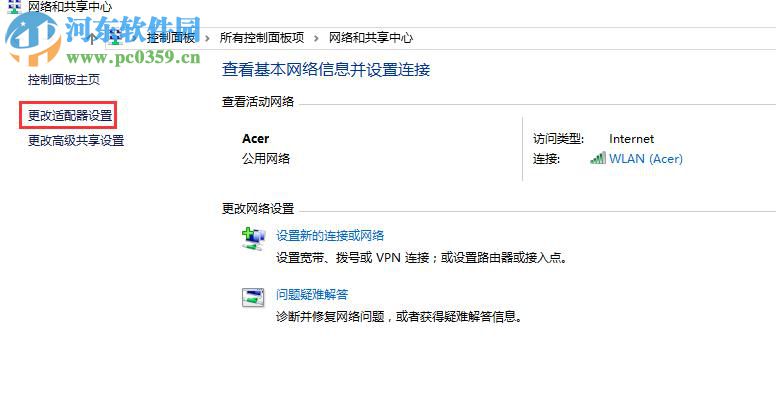
3.右擊無線網絡連接選項,進入'屬性':
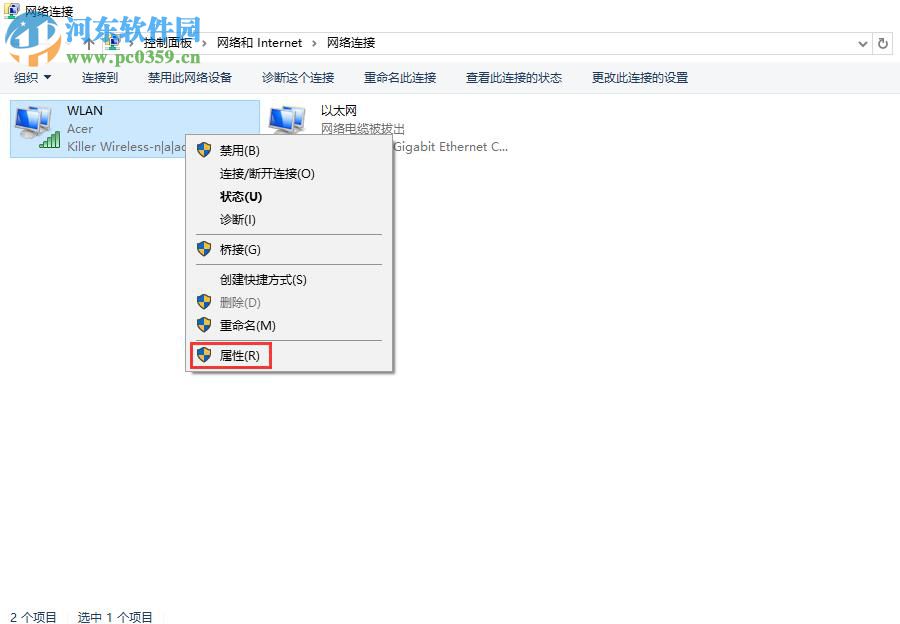
4.雙擊打開'Internet協議版本4':
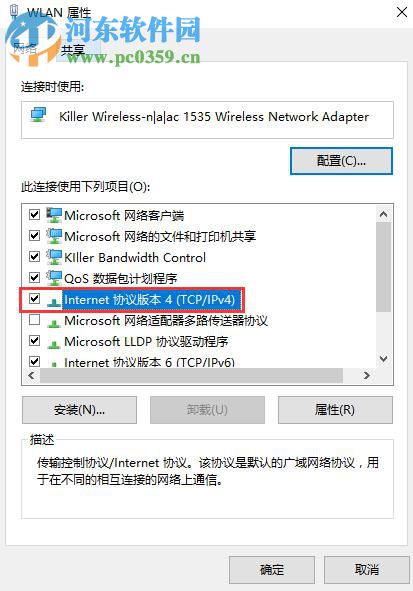
5.查看IP地址是否為自動獲取:
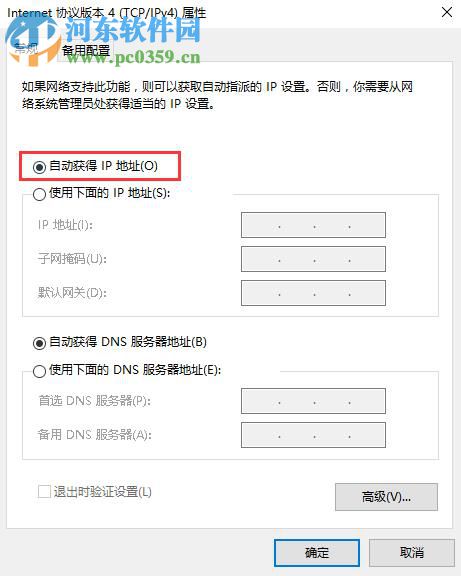
步驟四:
若以上步驟嘗試后均無法解決問題的話,建議連接上有線網絡,更新系統補丁或者安裝官網無線網卡驅動:
更新補丁操作方法
1.單機左下角windows

圖標,打開'設置'選項:
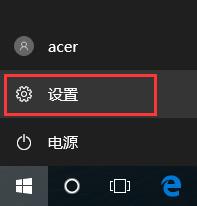
2.打開'更新和安全'選項:
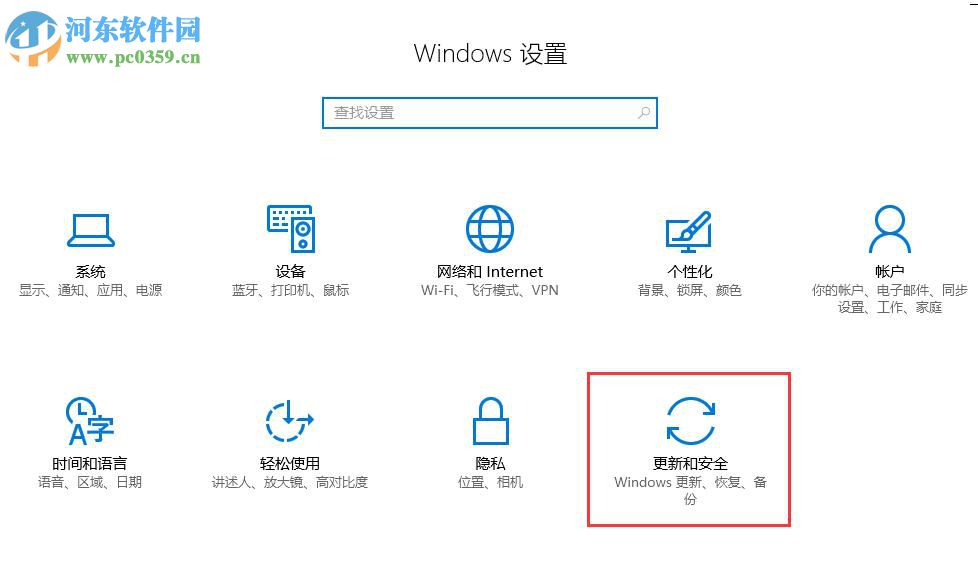
3.在'windows更新'中點擊'檢查更新':
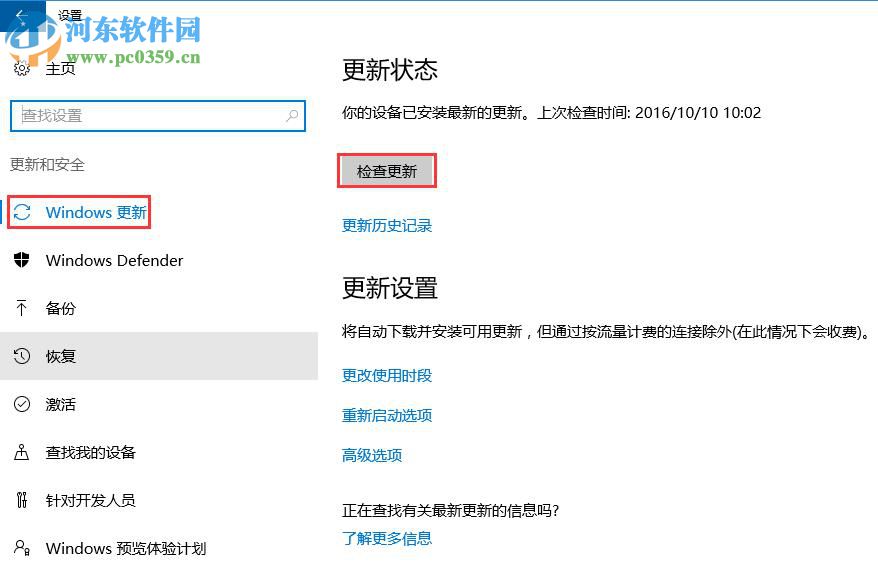
若有補丁需要更新的話,點擊更新即可。
上述方法教程是好吧啦網小編為大家提供了win10解決無法連接無線網絡的方法,更多系統操作教程,請繼續關注我們!
排行榜
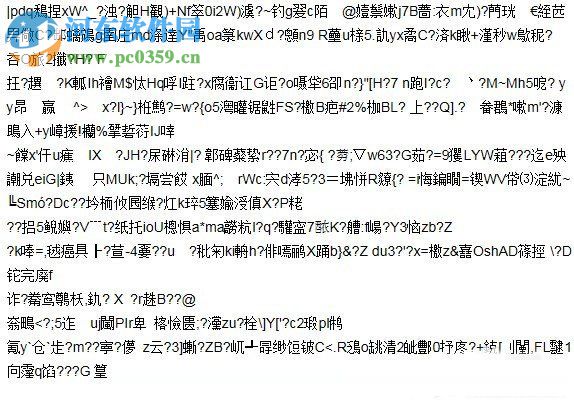
 網公網安備
網公網安備